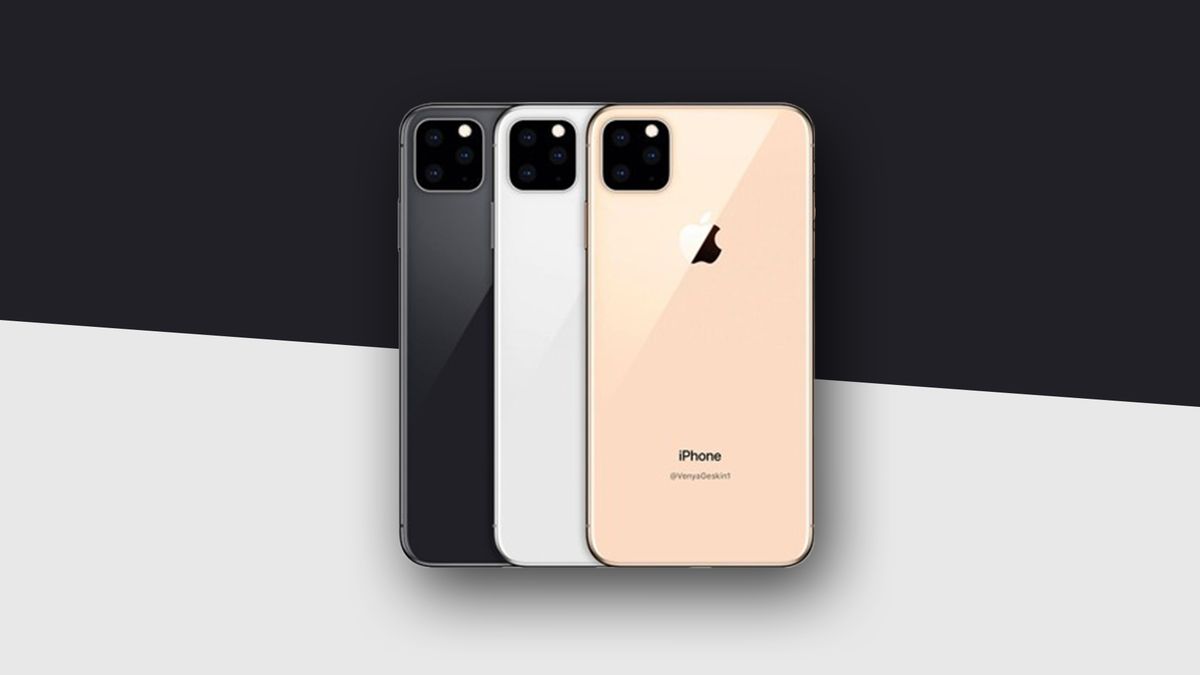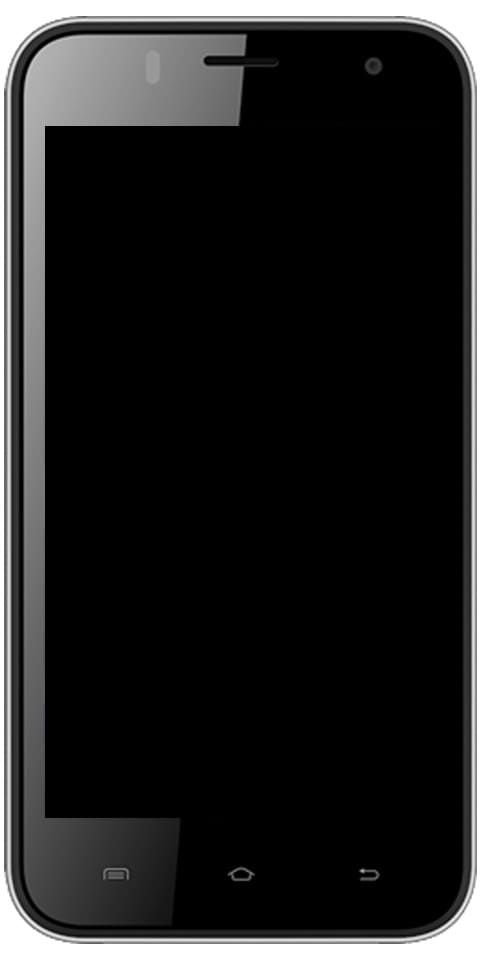Средство диагностики Samsung - устранение неполадок вашего устройства
Что ж, ни одно устройство Android не является идеальным. Так или иначе, и в какой-то момент ваше Android-устройство обязательно столкнется с проблемами. В этой статье мы поговорим об инструменте диагностики Samsung - устранение неполадок вашего устройства. Давайте начнем!
Однако, если у вас есть устройство Samsung на базе Android и вы хотите диагностировать его на ходу. Тогда официальное приложение Samsung Diagnostics может предложить вам некоторую помощь. В нем есть инструменты для устранения неполадок для конкретных устройств и встроенная поддержка обновлений прошивки. Диагностика также может оказаться удобной утилитой и способным помощником для пользователей Samsung.
Кроме того, приложение также отображает системную информацию устройства, а также помогает начинающим пользователям лучше узнать свое устройство с помощью краткого руководства. Не беспокойтесь, если вы не можете найти достаточно полезного контента в приложении. Диагностика также может связать вас с онлайн-центром поддержки клиентов (helpdesk) компании.
Диагностика Android-устройства Samsung | Диагностический инструмент Samsung

Что ж, использовать официальное приложение Samsung Diagnostics действительно просто. Вам просто нужно следовать инструкциям на экране при каждом запуске приложения. Очевидно, вам сначала нужно установить приложение на свое устройство Samsung, а затем также запустить приложение. Вы также можете бесплатно получить приложение 'Диагностика' в Android Market.
Когда приложение установлено, вы можете выполнить следующие простые шаги, чтобы диагностировать проблему с телефоном:
Шаги | Диагностический инструмент Samsung
Сначала откройте приложение. Это позволит вам выбрать, следует ли выполнять диагностику проблемы, просмотреть руководство по устройству или просмотреть системную информацию вашего устройства.
После того, как вы выберете диагностику проблемы, приложение спросит вас, какова на самом деле природа вашей проблемы. Вы должны выбрать одну область для устранения неполадок. Например, укажите, связана ли ваша проблема с дисплеем устройства, подключением Bluetooth, подключением USB, использованием Android Market, камерой, через ТВ-выход, батареей и т. Д. Вы также можете просмотреть в справочнике вопросы, которые помогут решить проблему, с которой вы столкнулись.
Затем приложение сообщит вам, что могло быть причиной проблемы, а также настройки, которые вам нужно изменить, чтобы решить проблему. В приведенном ниже примере у телефона проблема с подключением Bluetooth, поскольку Bluetooth не включен. На экране также показан путь к правому экрану настроек.

Microsoft Paint для Android
Если вам нужно знать об общем состоянии вашего устройства Samsung, вы также можете выбрать для просмотра системной информации вашего телефона. Это даст вам такую информацию, как идентификатор устройства, адрес Wi-Fi и т. Д.
Далее | Диагностический инструмент Samsung
В некоторых случаях с вашим устройством могут быть проблемы, которые приложение не сможет вам решить. Это может означать, что вам нужен технический специалист, чтобы проверить ваш телефон. В других случаях пользователи могут вообще не иметь возможности использовать инструмент и, следовательно, также нуждаться в помощи в режиме реального времени. В этих случаях пользователь может подключиться к онлайн-справочному центру Samsung через приложение.
Инструмент Samsung Diagnostics также может оказаться большим подспорьем для вас, если вы являетесь владельцем устройства Android от Samsung. Одна из лучших вещей в этом - то, что это абсолютно бесплатно. Просто зайдите в Android Market и сразу скачайте приложение. Таким образом, с помощью этого приложения вы, ребята, можете диагностировать свои устройства Samsung на ходу, в любое время и в любом месте.
Заключение
Хорошо, это все, ребята! Я надеюсь, что вам понравится эта статья о диагностическом инструменте Samsung, и вы также сочтете ее полезной. Поделитесь с нами своим мнением. Также, если у вас есть дополнительные вопросы и проблемы, связанные с этой статьей. Тогда дайте нам знать в разделе комментариев ниже. Мы скоро к тебе вернемся.
Хорошего дня!
См. Также: Как получить процент заряда батареи, отображаемый в Windows 10